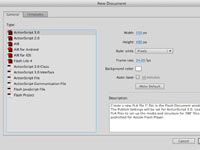Ko prvič zaženete Flash CS6, je prva stvar, ki jo želite narediti, ustvariti dokument. Vmesnik je lep, vendar vam brez dokumenta ne bo nič pomagal. Ustvarite lahko več vrst dokumentov. Tukaj ustvarite osnovni dokument s privzeto velikostjo dokumenta, hitrostjo sličic, barvo ozadja (hladilno belo, kar je dolgočasno) itd.
To je dobro za začetek, vendar morate praviloma spremeniti dokument, da bo ustrezal spletni strani, v katero bo vdelan Flash film.
Če želite ustvariti dokument Flash, sledite tem korakom:
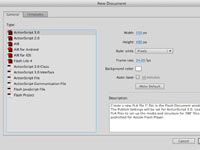
1 Zaženite Flash in izberite Datoteka→ Novo.
Prikaže se pogovorno okno Nov dokument.
2Izberite želeno vrsto dokumenta.
Za dokument Flash, ki ga ustvarjate za splet, izberite eno od prvih dveh možnosti. ActionScript 3.0, ki je bil predstavljen s Flash CS3, je robusten jezik, vendar ni primeren za občasne uporabnike Flasha. Za namen te vaje ustvarite datoteko Flash (ActionScript 2.0).
3 Vnesite vrednost za širino in višino.
Vrednost lahko vnesete tako, da kliknete polje ali s kazalcem pomaknete miškin kazalec nad trenutno velikost, dokler se ne prikaže roka s kazalcem in dvoglava puščica, ki je v Adobe-speaku znana kot »drsnik za čiščenje«. Povlecite drsnik, da nastavite želeno vrednost.
Privzeta velikost dokumenta je 550 slikovnih pik (px) x 400 slikovnih pik. Če ustvarjate majhno animacijo za pasico, lahko na koncu dobite dokument velikosti 150 x 90 ali kaj podobnega. Če ustvarjate spletno mesto Flash, optimizirano za namizje velikosti 1024 x 768 slikovnih pik, boste ustvarili dokument velikosti 955 x 600 slikovnih pik.
4Izberite možnost v razdelku Enote ravnila.
Vaše možnosti so slikovne pike (privzeto), palci, palci (decimalno), točke, centimetri ali milimetri.
5 Vnesite želeno hitrost sličic v polje Frame Rate.
Druga možnost je, da drsnik za čiščenje drsnika primete za vratu in ga povlečete, da nastavite želeno hitrost sličic. Privzeta hitrost sličic 24 sličic na sekundo deluje dobro za večino filmov Flash. Če pretakate video za občinstvo, ki ima kabelsko povezavo visoke hitrosti, lahko določite 30 sličic na sekundo in zagotovite čudovit videoposnetek v celotnem gibanju.

6Kliknite vzorec Barva ozadja.
Flash odpre ploščo Swatches.
7Izberite želeno barvo ozadja.
Barvo lahko izberete s klikom na vzorec. Barve v privzeti paleti so iz 216-barvne palete, ki je varna na spletu. Lahko pa vnesete šestnajstiško vrednost barve v besedilno polje. To določa barvo ozadja filma Flash in barvo ozadja dokumenta HTML, v katerega je film Flash vdelan.
8Če želite, potrdite polje Samodejno shranjevanje.
Ta možnost je uporabna, ko delate na zapletenem dokumentu. Ko sprejmete to možnost, se dokument shrani vsakih 10 minut. Privzeti čas samodejnega shranjevanja lahko spremenite tako, da v polje vnesete drugo številko. Lahko pa tudi povlečete drsnik za čiščenje, da nastavite čas.
9 (Neobvezno) Kliknite gumb Naredi privzeto, če želite, da so ti parametri privzeti za prihodnje dokumente Flash, ki jih ustvarite.
Ta možnost velja za vse parametre.
10 Kliknite V redu.
Flash ustvari nov dokument.